Nach der Installation von KB5005033 (und den folgenden Patches) kann es dazu kommen, dass Clients im Netzwerk nicht mehr zuverlässig drucken können:
- Die Druckerliste ist (und bleibt) leer
- Es passiert nach einem Druckauftrag nichts mehr
- Alle Netzwerkdrucker sind verschwunden
Verbindet man einen so „verschwundenen“ Drucker von einem gepatchten Windows-Druckserver neu, erhält man statt eines neu verbundenen Druckers die Fehlermeldung 0x0000011b. Das betrifft in der Regel Maschinen, die eine ältere Version des zugehörigen Druckertreibers installiert hatten.
Nutzt man auch noch Drucker(treiber) die einen einem eigenen Porttyp mitbringen, bleibt auch die Liste der „Anschlüsse“ plötzlich leer.
Lösung
In die Registry importieren:
Windows Registry Editor Version 5.00
[HKEY_LOCAL_MACHINE\System\CurrentControlSet\Control\Print]
"RestrictDriverInstallationToAdministrators"=dword:00000000Nach einem Neustart des Druckerspoolers geht alles wieder.
In einigen Fällen kann auch dieser Registry Key auf dem Printserver die Lösung sein:
Windows Registry Editor Version 5.00
[HKEY_LOCAL_MACHINE\System\CurrentControlSet\Control\Print] "RpcAuthnLevelPrivacyEnabled"=dword:00000000
Hiernach ist ebenfalls ein Neustart des Spoolers (auf dem Printserver) erforderlich.
Update
Damit Benutzer auch weiterhin Drucker installieren können und nicht nach dem „Administrator“ gefrat werden, muss zusätzlich zur PointAndPrint Richtlinie dieser Schlüssel gesetzt werden
Windows Registry Editor Version 5.00
[HKEY_LOCAL_MACHINE\Software\Policies\Microsoft\Windows NT\Printers\PointAndPrint]
"RestrictDriverInstallationToAdministrators"=dword:00000000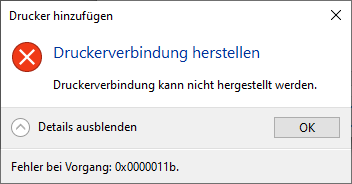
Hat leider nicht geklappt.
Hat geklappt, vielen Dank!
Auf dem PrintServer hat es mit RpcAuthnLevelPrivacyEnabled geklappt, danke!
L-E-B-E-N-S-R-E-T-T-E-R! Der RpcAuthnLevelPrivacyEnabled Trick hat sofort funktioniert und alle Drucker lassen sich wieder verbinden.
Funktioniert sofort, danke
Hat bestens funktioniert unter Windows Server 2012 und Windows Server 2022.
Vielen Dank.
Vielen Dank, das war die Lösung bei uns.
Hey, Danke, endlich eine Lösung. VG.
Super! Auch bei uns (SRV2012R2) gab es den Fehler auf den Win7-Clients (Win10 und neuer hatten kein Problem)
Mit dem RpcAuthnLevelPrivacyEnabled konnte der Fehler sofort gelöst werden !!
VIELEN DANK!
Es sollte unbedingt erwähnt werden, dass mit diesem Workaround der Schutz gegen PrintNightmare ausgehebelt wird!
Im Prinzip wird also der Patch rückgängig gemacht.
Eine korrekte Lösung wäre eine Druckertreiber-Verteilung mit administrativen Mitteln, sodass der Benutzer den Treiber installiert hat und keine Daten nachladen muss (letzteres sorgt aufgrund fehlender Rechte für den Fehler)
Hallo!
Ich musste den Windows Virenschutz deaktivieren (Echtzeitschutz und Cloudschutz), damit die Installation des Treibers abgeschlossen werden konnte. Danach wieder aktivieren und es funktioniert….
auch bei mir –> Erfolg! Besten Dank!